win10任务栏小喇叭配置为静音后仍有声音如何办
win10任务栏小喇叭配置为静音后仍有声音如何办?
近期有个win10系统的用户遇到这么一个问题:他把电脑配置为静音,任务栏的小喇叭都打上红叉了,可是电脑居然还能发出声音,他感到十分费解。针对这个问题主编也整理了全部的解决方法,如果您也有类似的烦恼,可以跟着主编一起来学习一下。
关于阅读:重装win10系统后没有声音的处理方法
1、首先,已经关上了声音图标,并已经配置成静音了,开机还会在电脑启动的时候播放音乐。并在QQ聊天对话框中使用往前删除的backspace按键,也会有“当当”的出错警示声响。
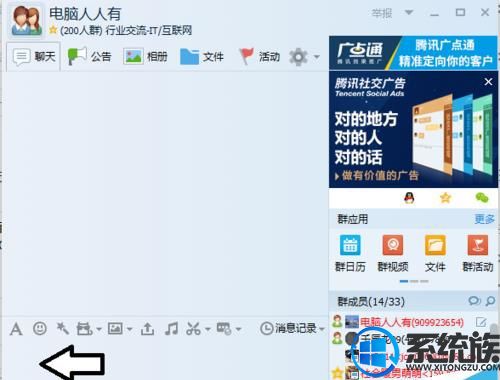
2、先检查声音配置。使用鼠标左键点击任务栏通知区的隐藏箭头▲→自定义。

3、打开或关上系统图标。
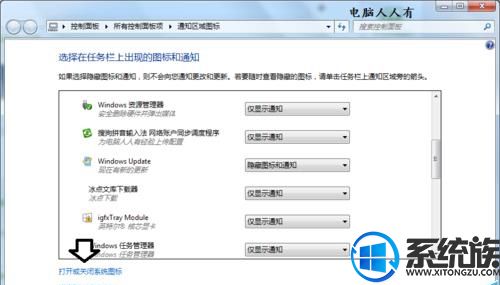
4、此时声音显示关上的→点选下拉箭头▼→打开→确定。
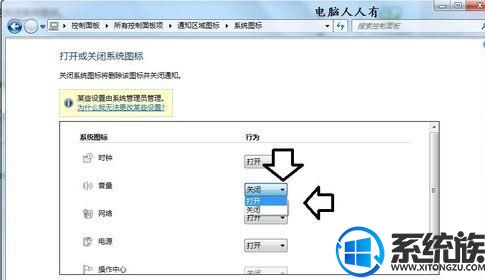
5、此时,扬声器声音竟然是静音状态(系统一部分功能有声音),再点击合成器查看究竟。

6、此时,扬声器是静音的,系统声音竟然是开着的,这比较少见(可能是系统异常所致),因为正常情况下只要点击扬声器,两个声音通道都会同步进行的,而系统声音是可以专业配置的(静音或开启声音)。
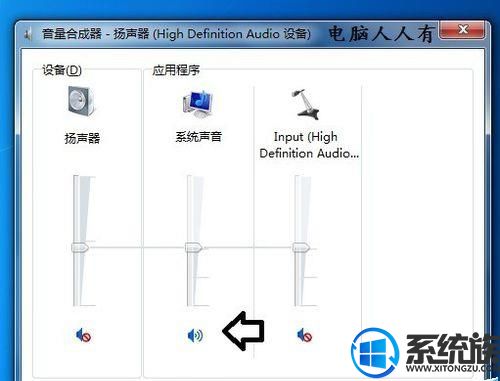
7、遇到系统异常,是无法按常规办法操作的,只有设法恢复这个装置的默认值。使用win+R调出运行,在其中输入:devmgmt.msc 回车(Enter)打开设备管理器。
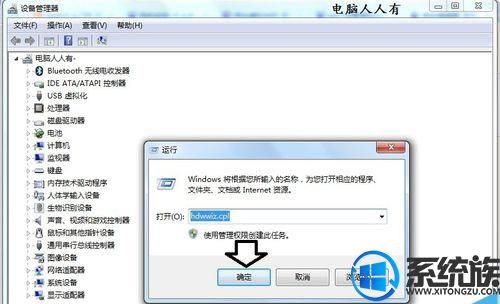
8、定位到:声音、视频和游戏控制器→右键点击声卡设备→禁用(然后再启用即可恢复声音配置的默认值,许多异常问题可以迎刃而解)。
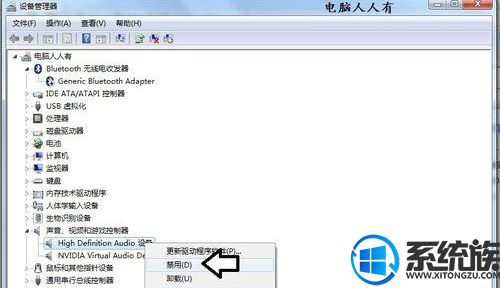
9、再去任务栏的通知区点开查看就正常了。
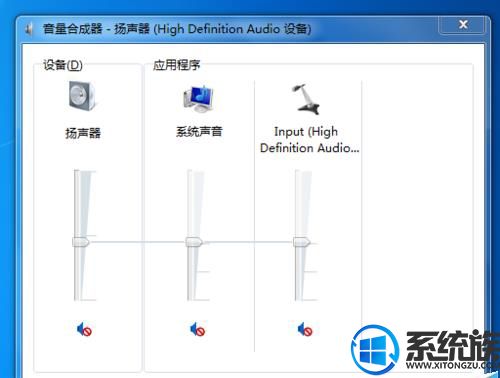
大家按照上面的步骤操作下来,相信您的难题就可以处理了。更多精彩内容欢迎大家持续关注系统族。
- 栏目专题推荐
- 系统下载推荐
- 1系统之家Win7 精英装机版 2021.09(64位)
- 2黑鲨系统 ghost win8 64位官方专业版v2019.09
- 3黑鲨系统 ghost win10 64位专业增强版v2019.09
- 4黑鲨系统 ghost win10 32位最新专业版v2019.09
- 5雨林木风Win7 32位 好用装机版 2021.09
- 6系统之家Ghost Win10 32位 办公装机版 2021.04
- 7系统之家Ghost Win11 64位 家庭纯净版 2021.09
- 8番茄花园Windows xp 纯净装机版 2021.02
- 9雨林木风Windows7 安全装机版64位 2020.10
- 10黑鲨系统 Windows8.1 64位 老机装机版 v2020.04
- 系统教程推荐
- 1解决win7迅雷出现崩溃_win7迅雷出现崩溃的教程?
- 2大神为你windows7开机总会卡在“windows启动管理器”界面的办法?
- 3手把手恢复win7系统安装photoshop软件的方案?
- 4技术员研习win10系统查看电脑是多少位系统的问题
- 5还原win10文件夹选项的步骤|win10文件夹选项不见了如何解决
- 6相关win10系统中如何建立区域网的全面解答
- 7详解win7系统提示“内置管理员无法激活此应用”原因和的问题?
- 8笔者详解win10系统按Ctrl+A全选快捷键没有反应的技巧
- 9xp系统打开腾讯游戏tgp页面发生白屏的具体教程
- 10xp系统智能创建还原点节约硬盘空间的还原方案

